وضع التركيز على iPhone: ما هو وكيفية استخدامه
يقدم iOS 15 طريقة جديدة لتقليل عوامل التشتيت في حياتك مع لمسة على طريقة استخدام iPhone التقليدية "لا تزعج". يتيح لك التركيز ضبط عوامل تصفية الإشعارات والمكالمات والرسائل حتى تتمكن من تضييق التنبيهات الخاصة بك إلى ما تحتاجه بالضبط في ذلك الوقت. يوفر أيضًا القدرة على الرد التلقائي على الرسائل عندما لا تكون متاحًا وغير ذلك الكثير أيضًا. إليك نظرة على كل ما تحتاج لمعرفته حول iPhone Focus Mode.
هل يوجد وضع التركيز على iPhone؟
بشرط أن يكون لديك iOS 15 مثبتًا على جهاز iPhone الخاص بك ، ثم نعم ، لديك ميزة Focus Mode. ومع ذلك ، يدعم iOS 15 جهاز iPhone 6s والإصدارات الأحدث ، لذلك إذا كان لديك جهاز iPhone أقدم ، فلا يمكنك التحديث إلى iOS 15.
حاليًا ، يتوفر iOS 15 فقط في شكل تجريبي للمطورين ، لذلك لا يمكن لجميع المستخدمين تنزيله. ومع ذلك ، سيتوفر إصدار تجريبي مجاني عام في يوليو ، مع تحديد تاريخ الإصدار الرسمي لخريف 2021.
كيف أضع جهاز iPhone الخاص بي في وضع التركيز؟
بمجرد تثبيت iOS 15 ، من السهل تنشيط وضع التركيز. إليك مكان البحث وكيفية إعداده.
على جهاز iPhone الخاص بك ، انقر فوق إعدادات.
-
مقبض ركز.
قد تحتاج إلى التمرير لأسفل للعثور على الخيار.
-
انقر فوق رمز علامة الجمع لإعداد الطريقة التي تريد التركيز بها.
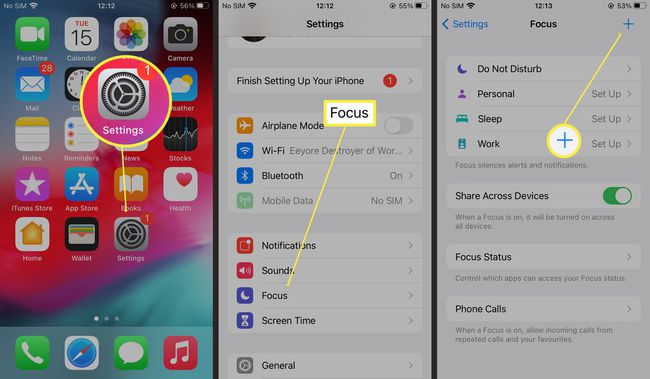
اضغط على إعداد مسبق. يتم تضمين مجموعة مختارة من الإعدادات المسبقة بما في ذلك القيادة والألعاب واللياقة والقراءة لسيناريوهات مختلفة.
مقبض التالي.
مقبض إضافة جهة اتصال لإضافة جهة اتصال ستظل تتلقى إشعارات منها أو تختارها السماح بلا لعدم قبول أي.
-
مقبض أضف التطبيق أو السماح بلا للسماح بالإشعارات من التطبيقات.

مقبض السماح بمرور الوقت للسماح باستلام الإشعارات الحساسة للوقت مثل رسائل تسليم الطلبات.
مقبض قم بالتشغيل تلقائيًا لتشغيل وضع التركيز عندما يكتشف iPhone أنك تقود السيارة أو تلعب أو تمارس الرياضة ، حسب ما تختاره.
ماذا يمكنني أن أفعل مع وضع التركيز؟
يعد استخدام الإعداد المسبق أسرع طريقة لإعداد وضع التركيز على جهاز iPhone الخاص بك ، ولكن هناك الكثير الذي يمكنك القيام به باستخدام خاصية "عدم الإزعاج". إليك نظرة على التعديلات الرئيسية التي يمكنك إجراؤها.
- متقدم لا تزعج. انقر فوق "عدم الإزعاج" في قائمة التركيز ، ويمكنك تعيين "عدم الإزعاج" للسماح لبعض جهات الاتصال و الحصول على إشعارات التطبيق ، وكذلك اختيار تعتيم شاشة القفل أو حتى إخفاء الإشعارات تماما.
- ضبط الموقتات. إذا كنت تريد أن تظل إشعارات iPhone صامتة في وقت معين من اليوم ، فيمكنك ضبط جميع إعدادات التركيز المسبق و "عدم الإزعاج" على التنشيط فقط في وقت معين. هذا مثالي إذا كنت بحاجة لبعض الوقت في المساء أو في الليل.
- تخصيص الشاشة الرئيسية. من الممكن تعديل شكل الشاشة الرئيسية عند تنشيط وضع التركيز حتى تتمكن من رؤية ما هو أكثر أهمية بالنسبة لك في هذا الوقت.
- التشغيل الآلي. يمكن ضبط جميع الإعدادات المسبقة ، بحيث يتم تشغيلها تلقائيًا عند حدوث نشاط ذي صلة. على سبيل المثال ، استخدم الإعداد المسبق للقيادة ، وسيقوم جهاز iPhone الخاص بك باكتشاف وقت القيادة وتشغيله تلقائيًا.
- مشاركة الجهاز. إذا كنت تستخدم أجهزة متعددة تعمل بنظام iOS 15 ، فيمكنك إعداد وضع التركيز لتتم مشاركته عبر جميع الأجهزة ، مما يوفر لك الحاجة إلى إعداده بشكل فردي.
- رد آلي. هل تلقيت رسالة عندما يكون "وضع التركيز البؤري" نشطًا؟ من الممكن استخدام تبديل الرد التلقائي للتأكد من أن الشخص الذي يراسل يتلقى رسالة تلقائية تخبره بأنك مشغول ويتم إسكات الإشعارات.
التعليمات
-
كيف تضبط تركيزك على كاميرا iPhone؟
لتغيير تركيز الكاميرا إلى منطقة معينة ، انقر فوق المنطقة التي تريد ضبطها على الشاشة. اضغط لفترة طويلة على الشاشة حتى ترى قفل AE / AF ، حتى لا تتغير العناصر عند تحريك الكاميرا.
-
ما هو التركيز على المتابعة على iPhone؟
تتبع "التركيز" يتتبع اختياراتك ونقطة إدخال النص والنص الذي تكتبه. لتمكينه ، انتقل إلى إعدادات > إمكانية الوصول > تكبير، شغله تكبير، واختر اتبع التركيز.
-
لماذا لا تركز كاميرا iPhone الخاصة بي؟
إذا كانت كاميرا iPhone الخاصة بك لا تركز بشكل صحيح ، فحاول استكشاف الأخطاء وإصلاحها. اخلع الحافظة ونظف العدسة واضبط نقطة التركيز البؤري. إذا استمر عدم التركيز ، فقم بإيقاف تشغيل AE / AF Lock ، وقم بتحديث iOS ، وأعد تشغيل الهاتف.
